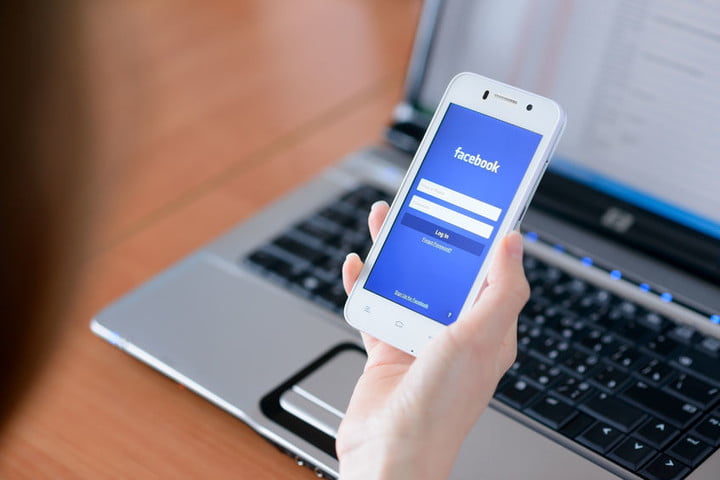
Si eres nuevo en el mundo de las redes sociales, te presentamos una guía básica y práctica sobre cómo usar Facebook, y todo lo que debes saber para convertirte en un experto.
A juzgar por sus más de dos billones (2,000 millones) de usuarios activos mensuales, es casi imposible no haber oído hablar de Facebook, sin embargo, todavía hay algunas personas que no han entrado al mundo de las redes sociales, por una variedad de razones. Pero si finalmente diste tu brazo a torcer y decidiste unirte a la red social más popular del mundo, o simplemente estás buscando más información, estamos aquí para ayudarte.
Unirse a Facebook es simple y gratuito, y – aunque no viene sin algunos riesgos y controversias– es una excelente manera de mantenerse en contacto con amigos y familiares, conocer gente nueva, y expresar tu punto de vista, o hasta convertirse en una fuente de ingresos.
Nuestra Guía Básica de Facebook no abarca la totalidad de la plataforma, pero las siguientes son algunas de las características esenciales para cualquier persona que tenga dudas al respecto, desde cómo crear una cuenta, hasta cómo manejar las funciones más útiles para que tu interacción sea cada vez mejor.
Cómo crear una cuenta
Para empezar, deberás dirigirte al sitio oficial de Facebook y registrarte para crear una cuenta. El sitio te preguntará tu nombre y apellido, y tu número de teléfono o dirección de correo electrónico (puedes usar cualquiera de ellos, no necesariamente los dos). También deberás ingresar tu fecha de nacimiento, que puedes elegir hacerla pública o no. También te pedirán que ingreses una contraseña. Asegúrate de elegir una contraseña que sea fácil de recordar, pero lo suficientemente complicada como para evitar que sea descifrada.
Un consejo sobre el uso de tu nombre real: si bien Facebook ha bajado un poco sus requisitos de nombres de cuentas, en general, el sitio te obligará a usar un nombre real en tu perfil. Aquellos que no lo hagan, corren el riesgo de tener sus cuentas bloqueadas hasta que prueben su identidad, lo que es un proceso bastante molesto. Por eso, sugerimos que uses tu nombre real desde el principio para evitar cualquier tipo de inconvenientes.
Cómo configurar tus parámetros de privacidad
Una vez que hayas creado tu cuenta (o iniciado sesión en una cuenta existente), es importante que establezcas tu configuración de privacidad para que puedas controlar quién tiene acceso a tu información y a tu perfil. Para encontrar esta configuración, debes hacer clic en la flecha ubicada en el lado derecho de la barra de herramientas superior. Allí encontrarás la opción Configuración (Settings) si estás en una computadora. Si estás usando un dispositivo móvil, presiona en las tres líneas verticales en la esquina inferior derecha y desplázate hacia la parte inferior del menú. Luego, busca donde dice Privacidad y haz clic en él.
Aquí es donde puedes configurar tus parámetros predeterminados de privacidad. Tienes tres configuraciones principales, más una opción personalizada para tener aún más control. Incluso puedes cambiarlos sobre la marcha al publicar contenido.

Estas son las funciones de privacidad que puedes elegir:
- Pública: Todos pueden ver tu contenido, incluidos aquellos con los que no eres ‘amigo’ en la red social.
- Amigos: Solo aquellos con quienes estés conectado como ‘amigo’ podrán ver tus publicaciones.
- Solo yo: Como el nombre lo implica, este contenido está oculto a la vista de todos, y solo tú puedes verlo.
Te recomendamos que elijas la opción de «Amigos» y evites dejar tu información abierta a todos. Si deseas aún más control, haz clic en Más Opciones o en Más Configuraciones de Privacidad y explora algunas de las otras opciones personalizadas. A medida que tengas más amigos, Facebook agregará automáticamente nuevos grupos de privacidad para que las publicaciones que subas tengan la opción de mostrarse solo a aquellos con quienes trabajas, tu familia, personas que viven cerca de ti, o a todos en general. Se te presentarán más posibilidades, pero tú serás quien decida.
Esta página también contiene opciones para controlar quién puede enviarte solicitudes de amistad, así como también opciones para administrar cómo otros en Facebook pueden encontrarte. También recomendamos navegar por las especificaciones de tu Línea de Tiempo (Timeline) y la pestaña de Etiquetado (Tagging) si quieres saber más sobre quién puede publicar cosas en la página de tu perfil y si pueden etiquetarte en publicaciones y otro contenido.
Nota: Es importante que te asegures de que estas configuraciones de privacidad sean las mejores para ti, y te recomendamos que pienses cuidadosamente antes de subir o compartir públicamente fotos, opiniones o información en tus publicaciones. Aunque creas que solo tus amigos pueden verlas, nada impide que ellos las compartan y las hagan públicas, así que considera lo que tu jefe (o tu abuelita) pensarían al respecto. Lo que se sube a Facebook no siempre se queda en Facebook.
Cómo personalizar tu perfil
Facebook te permite expresarte como individuo, entonces ¿por qué no divertirse con eso? A continuación, te incluimos algunas de las muchas facetas personales que puedes modificar en tu perfil, y lo que significan.
Imagen de perfil: Esta es la foto que todos verán, y que no tienes opción de hacerla privada. Siempre es pública. Para ponerla en Facebook, puedes sacarte una foto con tu cámara web, un selfie con tu teléfono, o elegir una foto de un álbum, y selecciónala para que sea tu foto predeterminada de perfil. No te preocupes mucho por el tamaño, pues Facebook la recortará automáticamente, o te dará la opción de hacerlo tú mismo.
Foto de portada: Esta es la foto predeterminada de la franja o banner que se extiende a lo largo de la parte superior de tu perfil. De igual manera, puedes subir una fotografía nueva o elegirla de algún álbum que ya creaste. Cualquier imagen que use puede recortarse, reposicionarse o cambiarse a lo largo de la línea, pero las imágenes con orientación horizontal funcionan mejor.
Actualizar tu información: En la sección «Acerca de» en tu perfil, puedes ingresar información sobre todo lo que desees sobre ti, desde tu historial de trabajo y educación, hasta sus frases favoritas y el lugar donde vives. Obviamente nunca deberías poner datos específicos, sólo la ciudad o el área, para que Facebook te pueda dar recomendaciones personalizadas basadas en tu ubicación.
Aquí también es donde puedes poner más datos básicos, como tu información de contacto, edad, sexo, religión y estado civil, entre otras cosas. Incluso puedes escribir una breve biografía o agregar un par de líneas a la sección «Introducción» que se encuentra directamente debajo y un poco a la izquierda de tu foto de perfil.
Me gusta: Busca tus grupos musicales favoritos, equipos deportivos, libros, negocios, películas, y cualquier otra cosa que puedas imaginar, usando la barra de búsqueda que está en la parte superior de la página. Asegúrate de hacer clic en el botón ‘Me gusta” o Like una vez que hayas encontrado lo que estás buscando, y se mostrará en tu perfil.
Nota: Si bien, ingresar toda esta información personalizará tu experiencia e interacciones en Facebook, es importante que sepas que no es necesario que la pongas para usar la red social.
Continuaremos actualizando esta guía e incluyendo más información acerca de todo lo que necesitas saber sobre Facebook y sus funciones básicas, así que regresa pronto para aprender más.
Recomendaciones del editor
- Nueva York condena a las redes sociales como peligro para la salud pública
- ¿Cuál es la mejor hora para publicar en Instagram?
- Cómo funciona OnlyFans: más allá del contenido para adultos
- Meta explica cómo la IA elige lo que ves en Instagram y Facebook
- Psicólogos entregan guía para uso de redes sociales en niños




